Kaip gauti „Android“ pranešimus „Windows 10“ kompiuteryje
Įvairios / / February 14, 2022
Android pranešimai yra būtina išmaniųjų telefonų eros blogis. Jie veikia kaip daugelio programų pranešimų nešėjai, pranešantys apie svarbius pranešimus, el. laiškus, nuolatines nuolaidas, praleistus skambučius ir kt. Tačiau dažniausiai, kai esate apimtas darbo, gana lengva praleisti šiuos pranešimus.

Jei pažvelgsite į mases, neabejotinai naudojasi dauguma vartotojų Android išmanieji telefonai ir Windows PC. Nors abiejų platformų OS skiriasi, laimei, tarp jų yra bendras tiltas. Ir tai yra „Android“ programų forma, tiksliau „Windows“ programos, skirtos „Android“..
„Cortana“, skirta „Android“. padeda sumažinti pranešimų sistemos atotrūkį tarp „Windows 10“ ir „Android“ ir padeda gauti „Android“ pranešimus „Windows 10“ kompiuteryje.
Geras dalykas šioje programoje yra tai, kad galite rankiniu būdu pasirinkti programas, iš kurių norite gauti pranešimus ir bam! Nustačius reikiamus nustatymus, prireiks vos kelių minučių, kol galėsite pasiekti viską tiesiai iš savo sistemos.
Taigi, daugiau nedelsdami, greitai apžvelgsime veiksmus.
Būtinos sąlygos
- „Cortana“ įgalinta tiek „Android“, tiek „Windows 10“.
#1. Pakoreguokite „Cortana“ nustatymus „Android“.
Kartą Cortana buvo atsisiųstas į jūsų telefoną, prisijunkite naudodami tuos pačius kredencialus, kuriuos naudojote „Windows“ prisijungimas. Prisijungę eikite į nustatymų skydelį ir bakstelėkite Sinchronizuoti pranešimus.
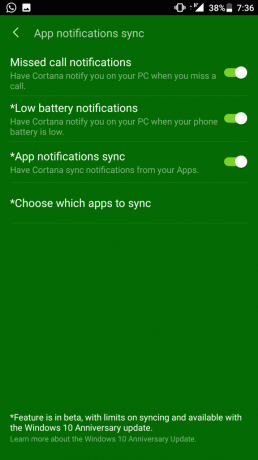

Mūsų pasirinktas ginklas šiuo atveju yra Programos pranešimų sinchronizavimas variantas. Viskas, ką jums reikia padaryti, tai perjungti jungiklį į Taip ir lange pasirinkti programas.
Šiuo metu mūsų pasiūlymas bus įjungti tik tas programas, kurios yra svarbios – pranešimus, pašto programėlėsir kt. Jei visos programos įjungtos, kompiuterio ir telefono varpeliai gali jus nukelti į sieną.
Premijos patarimas#2. Pakoreguokite „Cortana“ nustatymus sistemoje „Windows 10“.
Dabar ateina „Windows 10“ sąrankos dalis. Reikia pažymėti, kad prisijungimai – tiek kompiuteryje, tiek telefone – turi būti iš to paties ID. Taigi, jei prisijungėte naudodami vietinį ID, galite lengvai jį pakeisti su a Microsoft "paskyrą gana lengvai.
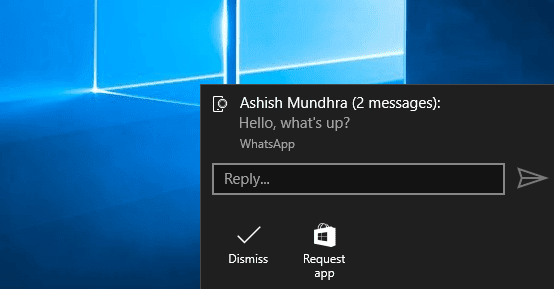
Eikite į „Cortana“ nustatymus ir slinkite žemyn iki „Siųskite pranešimus tarp įrenginių“ ir įjunkite šį nustatymą. Kai tai padarysite, visi į jūsų telefoną patenkantys pranešimai bus rodomi pakartotas jūsų Windows sistemoje 10 PC taip pat.
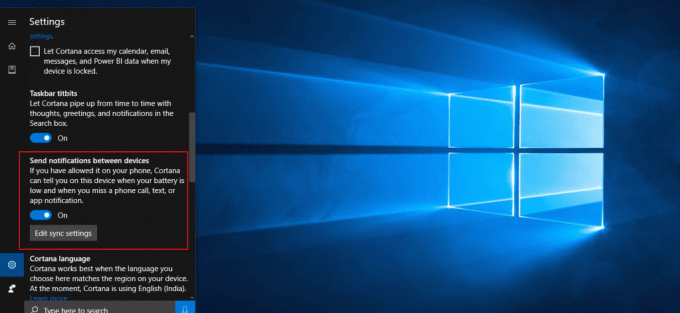
Jei praleidote pranešimą, spustelėkite Veiksmo centras bus rodomi visi gaunami pranešimai.
Geriausias dalykas šioje funkcijoje yra tai, kad galite bet kada ją išjungti, o prireikus vėl ją įjungti nustatymuose.
Be to, galite išsaugoti atskirų programų pranešimų nustatymus. Viskas, ką jums reikia padaryti, tai bakstelėkite Redaguoti sinchronizavimo nustatymus ir bakstelėkite atskiras programas.
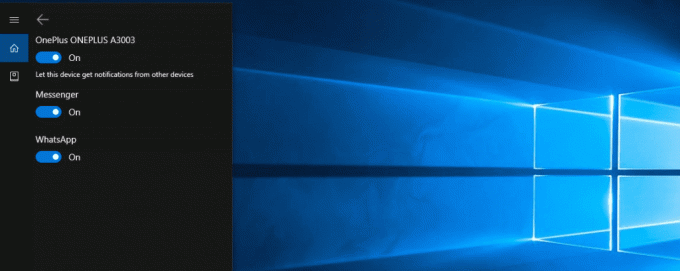
Ar žinojote, kad naudodami „Windows 10 Cortana“ naujinimą galite siųsti pranešimus ir iš savo kompiuterio? Viskas, ką jums reikia padaryti, tai įtraukti kontaktus į programą „Žmonės“ ir paprašyti „Cortana“ išsiųsti pranešimą.
Tai įvyniojimas!
Taigi, tai buvo labai paprastas būdas, kuriuo galite įjungti „Android“ pranešimus sistemoje „Windows 10“. Kadangi Cortana programa vis dar veikia beta versijos režimu, kartais ji gali neveikti taip, kaip tikėtasi. Tačiau atsižvelgiant į mūsų užimtą tvarkaraštį, ekrano kampe pasirodantis pranešimas yra labai sveikintinas.
Taip pat žiūrėkite:Kaip išjungti „Android“ pranešimų garsus, kai jų nereikia
Paskutinį kartą atnaujinta 2022 m. vasario 03 d
Aukščiau pateiktame straipsnyje gali būti filialų nuorodų, kurios padeda palaikyti „Guiding Tech“. Tačiau tai neturi įtakos mūsų redakciniam vientisumui. Turinys išlieka nešališkas ir autentiškas.

Parašyta
Namrata mėgsta rašyti apie produktus ir įtaisus. Ji dirba „Guiding Tech“ nuo 2017 m. ir turi maždaug trejų metų patirtį rašant funkcijas, instrukcijas, pirkimo vadovus ir paaiškinimus. Anksčiau ji dirbo IT analitike TCS, bet pašaukimą rado kitur.



